วิธีการทำซ้ำหน้าใน WordPress? (เป็นขั้นเป็นตอน)
เผยแพร่แล้ว: 2022-05-29การสร้างหน้าซ้ำของ WordPress ค่อนข้างแตกต่างจากวิธีการคัดลอกและวางเนื้อหาทั่วไป มีหลายสิ่งที่คุณต้องดูแลในขณะที่สร้างเพจที่ซ้ำกันของ WordPress ซึ่งคุณจะเห็นในโพสต์แบบละเอียดนี้
การสร้างหน้าที่ซ้ำกันใน WordPress สามารถประหยัดเวลาและความพยายามในการออกแบบเว็บไซต์ใหม่ได้มาก เช่นเดียวกับการเปลี่ยนแปลงในเนื้อหา หรือใช้เลย์เอาต์เดียวกันเพื่อทำซ้ำหน้าต่างๆ ในเว็บไซต์ของคุณ ไม่ว่าจะด้วยเหตุผลใดก็ตาม มีหลายวิธีที่คุณสามารถทำซ้ำหน้า WordPress สำหรับเว็บไซต์ของคุณได้อย่างง่ายดาย
ในบทช่วยสอนนี้ เราจะแจ้งให้คุณทราบถึงวิธีการทำซ้ำหน้าใน WordPress โดยมีตัวเลือกต่างๆ เช่น ไม่ใช้หรือไม่มีปลั๊กอิน และไม่ส่งผลต่อเมตริกเว็บไซต์ของคุณ
ความหมายของเพจซ้ำของ WordPress คืออะไร และทำไมคุณถึงต้องมี
หน้าที่ซ้ำกันของ WordPress ตรงตามชื่อ เป็นสำเนาหรือแบบจำลองของหน้าต้นฉบับ ซึ่งคุณสามารถแก้ไขหรืออัปเดตได้โดยไม่กระทบกับหน้าต้นฉบับ
เมื่อคุณพิจารณาสร้างเพจที่ซ้ำกันของ WordPress ในเว็บไซต์ของคุณ มีสาเหตุหลักสองประการที่อยู่เบื้องหลังสิ่งนี้ซึ่งสมเหตุสมผลมากกว่าการสร้างหน้าใหม่ทั้งหมดสำหรับเว็บไซต์ของคุณ
กำลังปรับปรุงเนื้อหา
หากเลย์เอาต์ของเพจยังคงเหมือนเดิมและสิ่งที่คุณต้องทำเพื่ออัปเดตเนื้อหา การสร้างเพจที่ซ้ำกันของ WordPress เป็นทางเลือกที่คุ้มค่ากว่าการสร้างเพจใหม่ทั้งหมด ไม่เพียงช่วยลดความพยายามในการทำซ้ำหน้า แต่ยังช่วยประหยัดเวลาและทรัพยากรอื่นๆ อีกด้วย
ให้เราเข้าใจด้วยตัวอย่าง สมมติว่าคุณต้อง สร้างหน้า Landing Page สำหรับเว็บไซต์ของคุณ แต่ควรรักษารูปแบบเดิมและต้องมีเนื้อหาเหมือนกับหน้าแรก ในกรณีนี้ การสร้างแบบจำลองหรือหน้าที่ซ้ำกันของหน้าแรกของคุณ และทำการเปลี่ยนแปลงบางอย่างกับหน้าแรก เหมาะสมกว่าการสร้างหน้าใหม่ทั้งหมด
วิธีนี้จะช่วยประหยัดเวลาอันมีค่าของคุณและลดความพยายามอย่างมาก
สำหรับการแสดงละครหรือวัตถุประสงค์ในการทดลอง
หากคุณไม่พอใจกับการออกแบบของหน้าปัจจุบันและต้องการแก้ไขหรือเปลี่ยนแปลงบางอย่าง ในกรณีนี้ คุณจะไม่แน่ใจว่าหน้าสุดท้ายจะเป็นอย่างไร และในขณะเดียวกัน คุณไม่ต้องการที่จะสูญเสียโครงสร้างของเวอร์ชันปัจจุบันของคุณ
โดยเฉพาะอย่างยิ่ง หากคุณเปรียบเทียบทั้งการออกแบบและตัดสินใจว่าอันที่เก่ากว่านั้นดีกว่า หน้าที่ซ้ำกันจะช่วยให้คุณทำการทดลองได้มากมาย และคุณสามารถเล่นกับความคิดสร้างสรรค์และตัวเลือกทั้งหมดที่มีโดยไม่ต้องเสี่ยงกับการออกแบบหน้าเดิม คุณยังสามารถลบหน้าที่ซ้ำกันโดยไม่ต้องกลัวว่าจะสูญเสียเนื้อหาของหน้าเดิมไป
ตอนนี้ให้เราดูว่าคุณสามารถทำซ้ำหน้า WordPress ที่มีหรือไม่มีปลั๊กอินได้อย่างไร
วิธีการทำซ้ำหน้า WordPress ด้วยปลั๊กอิน?
WordPress เป็นที่รู้จักกันดีในเรื่องความสามารถในการปรับแต่งและความยืดหยุ่นสูง มีปลั๊กอิน WordPress อยู่เสมอสำหรับเกือบทุกอย่างบน WordPress ในทำนองเดียวกัน หากคุณต้องการทำซ้ำหน้าบน WordPress คุณสามารถใช้ปลั๊กอินความช่วยเหลือที่มีอยู่ในที่เก็บ WordPress รวมถึงไดเร็กทอรีปลั๊กอินของบุคคลที่สาม
เนื่องจากผู้ใช้ WordPress ส่วนใหญ่เป็นมือใหม่และไม่ชอบซื้อปลั๊กอินระดับพรีเมียม สำหรับพวกเขา เราจึงได้แสดงรายการปลั๊กอิน WordPress หน้าที่ซ้ำกันฟรีที่ดีที่สุดซึ่งคุณสามารถลองใช้ได้
โพสต์ซ้ำของ Yoast
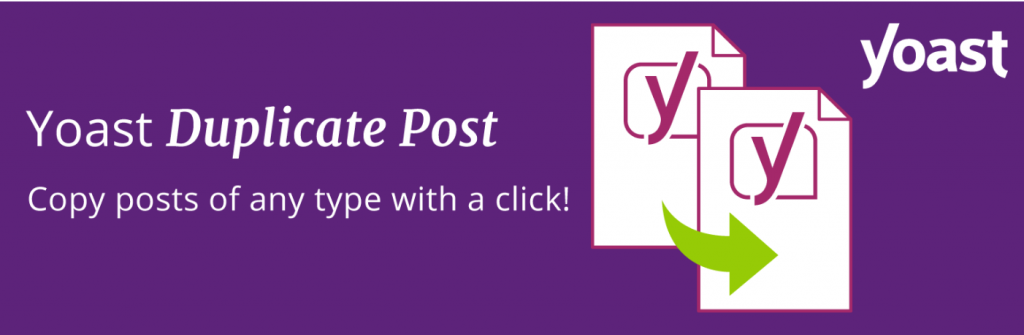
หนึ่งในปลั๊กอินที่เข้าถึงได้ง่ายที่สุดและใช้งานง่ายที่สุดที่ช่วยให้คุณสร้างสำเนาหน้าต่างๆ ในขั้นตอนง่ายๆ สิ่งที่คุณต้องทำคือติดตั้งปลั๊กอิน WordPress Yoast Duplicate post จากที่เก็บ WordPress ก่อน
ไปที่ แดชบอร์ด WordPress ของคุณ > ปลั๊กอิน > เพิ่มใหม่ และค้นหา “ Yoast Duplicate Post “ เมื่อคุณพบปลั๊กอินแล้วให้คลิกที่ปุ่มติดตั้งแล้วคลิกเปิดใช้งานและทำเสร็จแล้ว
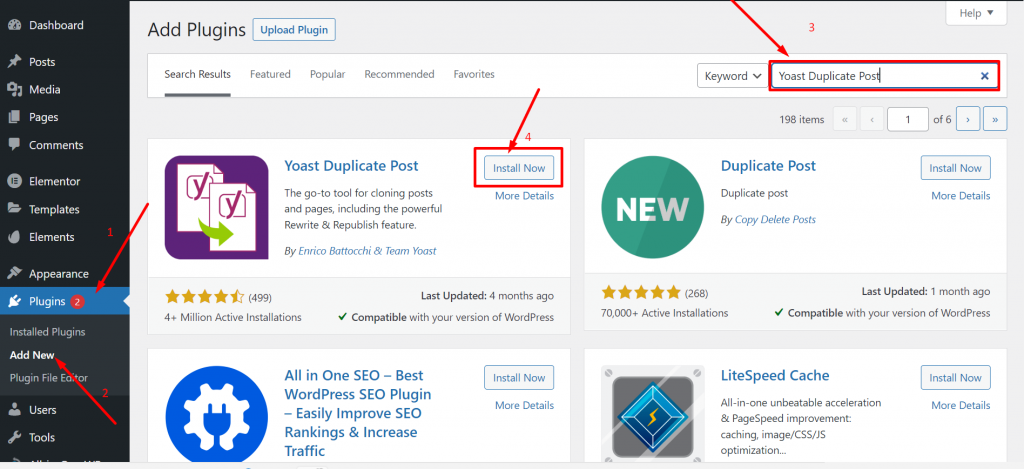
หลังจากติดตั้งและเปิดใช้งานปลั๊กอินสำเร็จแล้ว ให้ไปที่ส่วนโพสต์ของคุณแล้วคลิกโพสต์ทั้งหมดดังแสดงในภาพด้านล่าง คุณจะพบลิงก์โคลนสองลิงก์และตัวเลือก New Draft ใต้ชื่อโพสต์
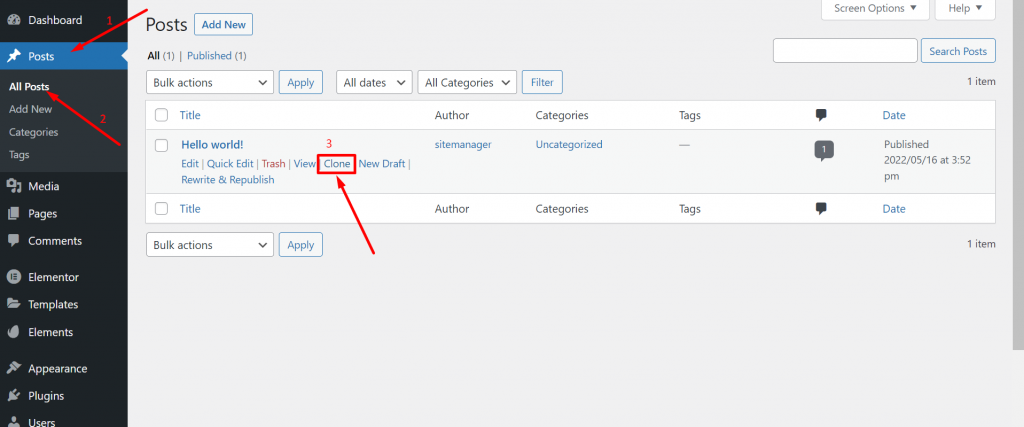
ตอนนี้ เมื่อคุณคลิกลิงก์ Clone ลิงก์จะเป็นสำเนาของโพสต์ และคุณจะไม่สามารถเปิดในเครื่องมือแก้ไขบทความได้ อย่างไรก็ตาม หากคุณเลือกคลิกลิงก์ร่างใหม่ ลิงก์นั้นจะมีบทความที่ซ้ำกันใน WordPress ทันที และคุณจะสามารถเปิดเวอร์ชันที่ซ้ำกันได้ในเครื่องมือแก้ไขบทความ
ในทำนองเดียวกัน คุณจะพบลิงก์เดียวกันด้านล่างชื่อหน้าดังที่แสดงในภาพด้านล่าง:
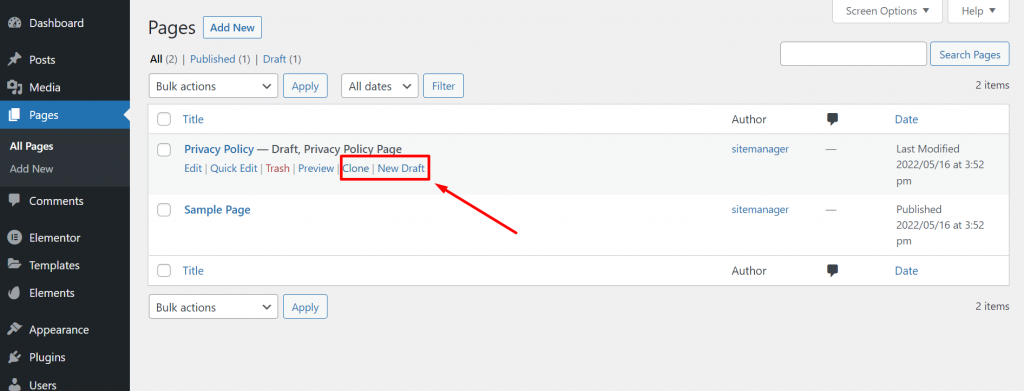
วิธีการทำซ้ำหน้าใน WordPress โดยไม่มีปลั๊กอิน?
ในกรณีที่คุณไม่ต้องการใช้ปลั๊กอิน WordPress ใด ๆ เพื่อทำซ้ำหน้า ตัวเลือกอื่นที่ดีที่สุดคือการใช้วิธีการด้วยตนเอง ในวิธีนี้ คุณสามารถเพิ่มโค้ดบางส่วนลงในไฟล์ function.php หรือคัดลอกและวางโค้ดของเพจด้วยตนเอง
ตอนนี้ให้เราดูว่าคุณจะดำเนินการอย่างไร
จะทำซ้ำหน้า WordPress หรือโพสต์ด้วยไฟล์ function.php ได้อย่างไร?
วิธีการแบบแมนนวลวิธีแรกที่คุณสามารถลองทำสำเนาหน้าหรือโพสต์ใน WordPress คือการแก้ไขไฟล์ function.php ของคุณ แต่ก่อนที่จะจัดการหรือทำการเปลี่ยนแปลงใดๆ ในไฟล์ WordPress ของคุณ ตรวจสอบให้แน่ใจว่าคุณได้สร้างข้อมูลสำรองที่สมบูรณ์ของเว็บไซต์ของคุณก่อน
ในการเข้าถึงไฟล์ function.php ของคุณ คุณสามารถใช้ไคลเอนต์ FTP (โปรโตคอลการถ่ายโอนไฟล์) เช่น FileZilla หรือผ่าน cPanel (ถ้ามี) เมื่อคุณเข้าถึงไฟล์ทั้งหมดได้แล้ว ให้ไปที่ไฟล์ function.php แล้วเปิดในโปรแกรมแก้ไข ตอนนี้ สิ่งที่คุณต้องทำคือเพิ่มโค้ดที่ระบุด้านล่างในไฟล์ บันทึกและอัปโหลดอีกครั้ง
|
1 2 3 4 5 6 7 8 9 10 11 12 13 14 15 16 17 18 19 20 21 22 23 24 25 26 27 28 29 30 31 32 33 34 35 36 37 38 39 40 41 42 43 44 45 46 47 48 49 50 51 52 53 54 55 56 57 58 59 60 61 62 63 64 65 66 67 68 69 70 71 72 73 74 75 76 77 78 79 80 81 82 83 84 85 86 87 88 89 90 91 92 93 94 95 96 97 98 99 100 101 102 103 104 105 106 107 108 |
/* * Function for post duplication. Dups appear as drafts. User is redirected to the edit screen */ function rd_duplicate_post_as_draft ( ) { global $ wpdb ; if ( ! ( isset ( $ _GET [ 'post' ] ) | | isset ( $ _POST [ 'post' ] ) | | ( isset ( $ _REQUEST [ 'action' ] ) & & 'rd_duplicate_post_as_draft' == $ _REQUEST [ 'action' ] ) ) ) { wp_die ( 'No post to duplicate has been supplied!' ) ; } /* * Nonce verification */ if ( ! isset ( $ _GET [ 'duplicate_nonce' ] ) | | ! wp_verify_nonce ( $ _GET [ 'duplicate_nonce' ] , basename ( __FILE__ ) ) ) return ; /* * get the original post id */ $ post_id = ( isset ( $ _GET [ 'post' ] ) ? absint ( $ _GET [ 'post' ] ) : absint ( $ _POST [ 'post' ] ) ) ; /* * and all the original post data then */ $ post = get_post ( $ post_id ) ; /* * if you don't want current user to be the new post author, * then change next couple of lines to this: $new_post_author = $post->post_author; */ $ current_user = wp_get_current_user ( ) ; $ new_post_author = $ current_user - > ID ; /* * if post data exists, create the post duplicate */ if ( isset ( $ post ) & & $ post ! = null ) { /* * new post data array */ $ args = array ( 'comment_status' = > $ post - > comment_status , 'ping_status' = > $ post - > ping_status , 'post_author' = > $ new_post_author , 'post_content' = > $ post - > post_content , 'post_excerpt' = > $ post - > post_excerpt , 'post_name' = > $ post - > post_name , 'post_parent' = > $ post - > post_parent , 'post_password' = > $ post - > post_password , 'post_status' = > 'draft' , 'post_title' = > $ post - > post_title , 'post_type' = > $ post - > post_type , 'to_ping' = > $ post - > to_ping , 'menu_order' = > $ post - > menu_order ) ; /* * insert the post by wp_insert_post() function */ $ new_post_id = wp_insert_post ( $ args ) ; /* * get all current post terms ad set them to the new post draft */ $ taxonomies = get_object_taxonomies ( $ post - > post_type ) ; // returns array of taxonomy names for post type, ex array("category", "post_tag"); foreach ( $ taxonomies as $ taxonomy ) { $ post_terms = wp_get_object_terms ( $ post_id , $ taxonomy , array ( 'fields' = > 'slugs' ) ) ; wp_set_object_terms ( $ new_post_id , $ post_terms , $ taxonomy , false ) ; } /* * duplicate all post meta just in two SQL queries */ $ post_meta_infos = $ wpdb - > get_results ( "SELECT meta_key, meta_value FROM $wpdb->postmeta WHERE post_id=$post_id" ) ; if ( count ( $ post_meta_infos ) ! = 0 ) { $ sql_query = "INSERT INTO $wpdb->postmeta (post_id, meta_key, meta_value) " ; foreach ( $ post_meta_infos as $ meta_info ) { $ meta_key = $ meta_info - > meta_key ; if ( $ meta_key == '_wp_old_slug' ) continue ; $ meta_value = addslashes ( $ meta_info - > meta_value ) ; $ sql_query_sel [ ] = "SELECT $new_post_id, '$meta_key', '$meta_value'" ; } $ sql_query . = implode ( " UNION ALL " , $ sql_query_sel ) ; $ wpdb - > query ( $ sql_query ) ; } /* * finally, redirect to the edit post screen for the new draft */ wp_redirect ( admin_url ( 'post.php?action=edit&post=' . $ new_post_id ) ) ; exit ; } else { wp_die ( 'Post creation failed, could not find original post: ' . $ post_id ) ; } } add_action ( 'admin_action_rd_duplicate_post_as_draft' , 'rd_duplicate_post_as_draft' ) ; /* * Add the duplicate link to action list for post_row_actions */ function rd_duplicate_post_link ( $ actions , $ post ) { if ( current_user_can ( 'edit_posts' ) ) { $ actions [ 'duplicate' ] = '<a href="' . wp_nonce_url ( 'admin.php?action=rd_duplicate_post_as_draft&post=' . $ post - > ID , basename ( __FILE__ ) , 'duplicate_nonce' ) . '" title="Duplicate this item" rel="permalink">Duplicate</a>' ; } return $ actions ; } add_filter ( 'post_row_actions' , 'rd_duplicate_post_link' , 10 , 2 ) ; |
ตอนนี้ข้อมูลโค้ดด้านบนจะช่วยให้คุณทำซ้ำบทความ WordPress เท่านั้น แต่สำหรับ การจำลองหน้า WordPress คุณต้องแทนที่บรรทัดสุดท้ายของโค้ดด้านบนด้วยข้อมูลโค้ดด้านล่าง:

|
1 |
add_filter ( 'page_row_actions' , 'rd_duplicate_post_link' , 10 , 2 ) ; |
เมื่อคุณเพิ่มข้อมูลโค้ดที่ระบุในไฟล์ function.php ได้สำเร็จ เมนูโพสต์และเพจของคุณจะมีตัวเลือกปุ่ม ทำซ้ำ
วิธีการทำซ้ำหน้า WordPress ด้วยตนเอง?
หากคุณไม่ต้องการเปลี่ยนแปลงหรือแก้ไขไฟล์ config.php ของคุณ วิธีที่ดีที่สุดที่คุณสามารถทำได้คือคัดลอกและวางโค้ดของหน้าหรือโพสต์ที่คุณต้องการทำซ้ำ ในการทำเช่นนี้ สิ่งที่คุณต้องทำคือ
ขั้นที่ 1: เปิดหน้าหรือโพสต์ที่คุณต้องการทำซ้ำ (ในตัวแก้ไขบล็อก)
ขั้นที่ 2: คลิกที่จุดสามจุดที่มุมบนขวาของหน้าดังแสดงในภาพด้านล่าง

ขั้นที่ 3: คลิกที่ตัวแก้ไขโค้ด และคัดลอกโค้ดทั้งหมดสำหรับเพจหรือโพสต์
ขั้นที่ 4: ตอนนี้ คลิกที่ เพิ่มหน้าหรือโพสต์ใหม่
ขั้นที่ 5: เปิดหน้าหรือโพสต์ใหม่ในตัวแก้ไขบล็อก และในทำนองเดียวกันคลิกที่ตัวแก้ไขโค้ด เช่นเดียวกับที่คุณทำในขั้นตอนที่ 2 และวางโค้ดที่คุณคัดลอก
ขั้นที่ 6: ตอนนี้คุณสามารถเปลี่ยนเป็นโปรแกรมแก้ไขภาพได้ และคุณจะพบว่าโพสต์หรือหน้าได้รับการลอกแบบสำเร็จแล้ว
แม้ว่าวิธีการนี้จะใช้เวลาค่อนข้างนาน และสำหรับแต่ละบทความหรือหน้า คุณจะต้องคัดลอกและวางรหัสด้วยตนเอง ดังนั้น เราขอแนะนำให้คุณใช้ปลั๊กอินของเพจที่ซ้ำกันของ WordPress ซึ่งสามารถทำงานเดียวกันได้ในเวลาเพียงไม่กี่วินาที
ตอนนี้คุณได้เรียนรู้วิธีต่างๆ ในการทำซ้ำโพสต์และเพจแล้ว การลบหรือการลบทิ้งล่ะ ให้เราหา
วิธีการลบหรือลบหน้าหรือโพสต์ที่ซ้ำกันของ WordPress?
หลังจากสร้างเพจและโพสต์ที่ซ้ำกันสำเร็จแล้ว หากคุณต้องการลบหรือลบออก ขั้นตอนทั้งหมดนั้นค่อนข้างง่ายและเรียบง่าย
ขั้นแรก คุณต้องไปที่หน้าหรือบทความของคุณจากแดชบอร์ด WordPress และเลือกหน้าหรือโพสต์ที่ซ้ำกัน
คุณจะพบลิงก์หรือตัวเลือกต่างๆ เช่น " แก้ไข ", " แก้ไขด่วน " และ " ถังขยะ " หากต้องการลบหรือลบหน้าหรือโพสต์ที่ซ้ำกัน คุณต้องคลิกลิงก์ถังขยะ แต่โพสต์/หน้าที่ซ้ำกันของคุณไม่ได้ถูกลบออกอย่างถาวร มันถูกย้ายไปที่ถังขยะซึ่งคุณยังคงสามารถเข้าถึงหน้าหรือโพสต์ได้
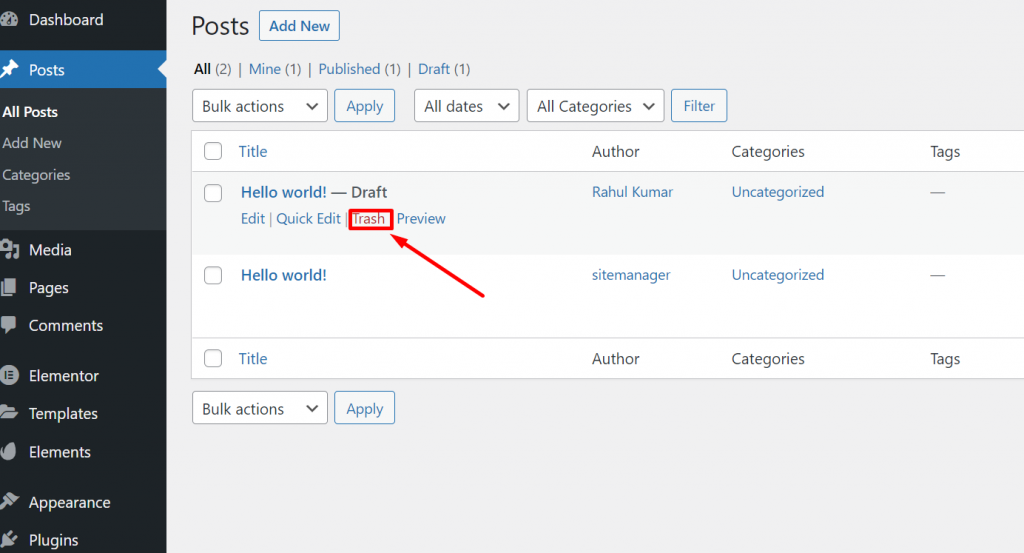
หากต้องการลบหรือลบออกจาก WordPress อย่างถาวร คุณต้องไปที่โฟลเดอร์ถังขยะและเลือกตัวเลือก " ลบอย่างถาวร " จากเมนูแบบเลื่อนลงของการดำเนินการจำนวนมาก และตรวจสอบหน้าหรือโพสต์ที่เกี่ยวข้องที่คุณต้องการลบดังที่แสดงด้านล่าง:
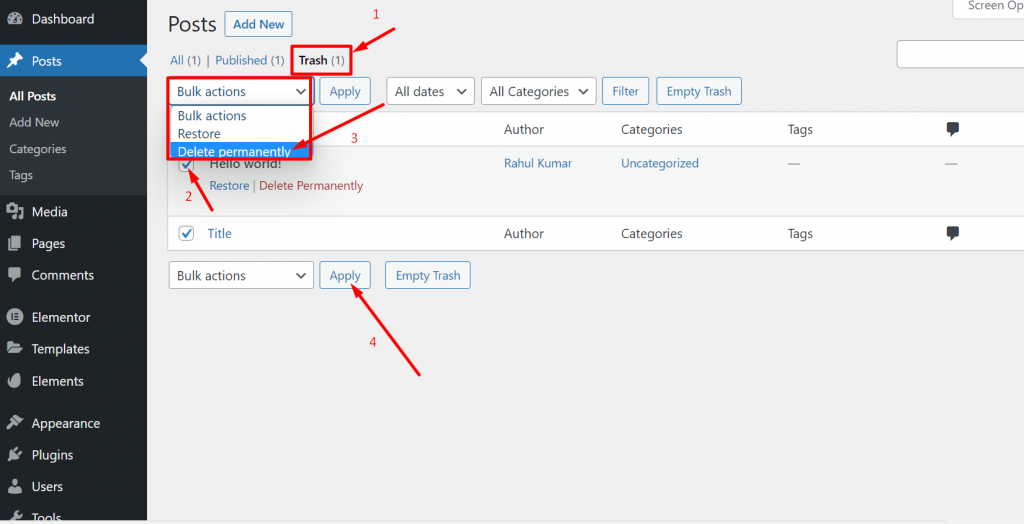
คลิกที่ปุ่ม Apply และคุณทำเสร็จแล้ว คุณสามารถลบหน้าหรือโพสต์ที่ซ้ำกันของ WordPress ออกจากเว็บไซต์ของคุณได้สำเร็จ แม้ว่าคุณจะลบโคลนหรือสำเนาของหน้าหรือโพสต์โดยไม่ได้ตั้งใจ คุณยังสามารถสร้างใหม่ได้ตลอดเวลา
สรุป
จากบทความข้างต้น คุณต้องสังเกตว่าการใช้ปลั๊กอิน WordPress หน้าซ้ำเป็นวิธีที่ง่ายกว่าและเร็วกว่าคู่มือ คุณไม่ต้องเสี่ยงกับการแก้ไขไฟล์ PHP และไม่ต้องใช้ความพยายามและเวลามากนัก
อย่างไรก็ตาม สำหรับหน้าเดียวหรือโพสต์ วิธีการด้วยตนเองอาจเป็นตัวเลือกที่ดี แต่สำหรับหลายหน้าหรือโพสต์โดยใช้ปลั๊กอินจะเป็นตัวเลือกที่ดี คุณสามารถใช้ปลั๊กอินที่เราได้กล่าวถึงในโพสต์นี้ หรือคุณสามารถเลือกอื่น ๆ จากตัวเลือกอื่น ๆ ที่มีคุณลักษณะและฟังก์ชันการทำงานที่หลากหลาย
หากคุณเลือกวิธีนี้ คุณจะประหยัดเวลาและความพยายามอย่างมาก รวมทั้งลดความเสี่ยงที่จะเกิดข้อผิดพลาดขณะดำเนินการด้วยตนเอง
ในกรณีที่คุณรู้วิธีอื่นใดที่ดูประหยัดกว่าและดีกว่าที่เรากล่าวถึงในโพสต์นี้ โปรดแจ้งให้เราทราบในส่วนความคิดเห็นด้านล่าง
คำถามที่พบบ่อย
คุณสามารถทำซ้ำหน้าใน WordPress ได้หรือไม่?
ได้ คุณสามารถทำซ้ำหน้าหรือโพสต์ใน WordPress ได้อย่างง่ายดายด้วยความช่วยเหลือของปลั๊กอินหน้าซ้ำของ WordPress อย่างไรก็ตาม คุณสามารถทำได้ด้วยตนเองโดยแก้ไขไฟล์ function.php ของคุณ
ฉันจะทำซ้ำหน้าใน WordPress โดยไม่มีปลั๊กอินได้อย่างไร
คุณสามารถทำซ้ำหน้าใน WordPress โดยไม่ต้องใช้ปลั๊กอินด้วยสองวิธีต่อไปนี้:
1. โดยการแก้ไขไฟล์ function.php ของคุณ
2. โดยการคัดลอกและวางรหัสของหน้าหรือโพสต์ที่คุณต้องการทำซ้ำหรือสร้างสำเนาของ
การโคลนเว็บไซต์ผิดกฎหมายหรือไม่?
การโคลนเว็บไซต์เป็นสิ่งผิดกฎหมายโดยสิ้นเชิง ตราบใดที่คุณไม่ได้รับอนุญาตจากผู้เขียนหรือลิขสิทธิ์ของเว็บไซต์หลัก
